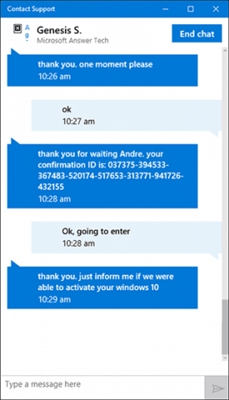የዊንዶውስ 10 ስርዓተ ክወና ሁሉንም ነገር በራሱ ለመስራት እየሞከረ ነው - ሾፌሮች መጫን ከመተግበሪያዎች ይልቅ. ለእርሷ ጥሩ ቢመስልም, ነገር ግን ሁሉንም አስፈላጊ ሂደቶችን በስርዓተ ክወናው ሕሊና ላይ ትተው ከተዉዎት, በየጊዜው የሚጀምሩ, እራሳቸውን የሚያድሱ እና የኮምፒወተርዎን ሁሉ ሀብቶች የሚበሉ ጥቂቶችን ለመረዳት የማይችሉ መተግበሪያዎች እና አገልግሎቶች ያገኛሉ. ኮምፒተርህ ኮምፒተርን ከማንኛቸውም ሊረዱት የማይችሉ አገልግሎቶችን ማጋራት የማይፈልግ ከሆነ, ስርዓቱ ሊሰጥህ የሚችሉትን ጠቃሚ ነገሮች ሁሉ ትተሃል ማለት ነው, በዊንዶው እንዲሠራ ማድረግ. ይሄ መስራት ቀላል አይደለም, ምክንያቱም Windows 10 በሂደቱ ውስጥ ጣልቃ አይገባም ማለት ነው, ነገር ግን ከታች ያሉትን ሁሉንም መመሪያዎች በትክክል ከተከተሉ ማቀናበር ላይ ችግር የለዎትም. ስርዓቱን መጫን እና ማዋቀር ከሚችሉት ጥቂቶቹ ስህተቶች ካሉ, ሙሉ ለሙሉ ለማጥፋት እናግዝዎታለን.
ይዘቱ
- Windows 10 ን እራስዎ ያዋቅሩት
- ስርዓተ ክወናው ከተጫነ በኋላ የሚደረጓቸው ቅንጅቶች
- ማከማቻ ማግበር እና መገደብ
- የራስ ሰር ስርዓት
- የጎደሉ ነጂዎችን በመጫን ላይ
- ቪድዮ: ዊንዶውስ ዊንዶውስ ላይ እንዴት መጫን እንደሚቻል
- የስርዓት ዝማኔ
- ከፍተኛ አፈፃፀም ያቅርቡ
- ራስ-ዝማኔዎችን ያሰናክሉ
- ጠቅላላ አገልግሎት ወሰን
- የአገልግሎቶች ራዲካል ክልከላ
- የሶፍትዌር መጫኛ
- ቆሻሻ, መዝገቦች እና ክሊከር
- Grub መልሶ ማግኛ
- ቪዲዮ: Grub ን ለመመለስ 4 መንገዶች
- ሊፈጠሩ የሚችሉ ችግሮች እና መፍትሔዎቻቸው
- የተለመደ መንገድ (ብዙ ችግሮችን ይፈታል)
- የጠፋ ሃርድ ዲስክ
- የድምፅ ችግሮች
- ሰማያዊ ማያ
- ጥቁር ማሳያ
- ኮምፒውተር ፍጥነት ይቀንሳል ወይም ይሞቃል
- የስርዓተ ክወና ምርጫ ነበር
- ማያ ቅጽበተ-ፎቶዎች
- ምንም የበይነመረብ ግንኙነት, የምስል ጥራት አልተቀየረም ወይም ስርዓት ቪዲዮ ካርድ አያይም
- የባትሪ ችግሮች
- ወደ Windows 10 በማሻሻል ላይ, Kaspersky ወይም ሌላ ፕሮግራም ተወግዷል.
Windows 10 ን እራስዎ ያዋቅሩት
በዊንዶውስ 10 ውስጥ ኩራት ዋና ዋናዎቹ ነገሮች ስርዓተ ክወና ማስተካከልን እና ማመቻቸትን ጨምሮ ሊገኙ የሚችሉትን ነገሮች በሙሉ አሟላ.. ለዊንዶውስ 10 ጥቅም ላይ የሚውለው ዋነኛ መንገድ, Microsoft በሚያየው መልኩ እጅግ በጣም ቀላል ነው:
- Windows 10 ን ይጭናሉ.
- ስርዓቱ ይጀምራል, ሁሉንም ሹፌሮች ያወርዳል እና ያዘምናል, እራሱን ያዋቅር እና እንደገና ይጀምራል.
- ዊንዶውስ 10 ለመጀመር ዝግጁ ነው.
በመሠረታዊ መርኀቅ ይህ ቢያንስ በአብዛኛዎቹ ሁኔታዎች በትክክል ይሰራል. እና በአንጻራዊነት ጥሩ ኮምፒዩተር ካለዎት እና አውቶማቲክ (Windows 10) በቀጥታ ካዋቀሩ በኋላ ምንም አይነት መጨነቂያዎ አይሰማዎትም, በዚያ ላይ ሊተውት ይችላሉ.
እና አሁን የራስ ሰር ውቅረትን ጎጂነት ዘርዝረናል.
- ማይክሮሶፍት አንዳንድ በሆነ መልኩ እንዲተባበሩ የሚፈልጓቸው በጣም አነስተኛ ጥራት ያላቸው ፕሮግራሞች እና ጨዋታዎች አሏቸው - አንዳንዶቹ ፕሮግራሞች በኮምፒዩተርዎ ላይ በራስ-ሰር ይጫናሉ,
- Microsoft ማስታወቂዎች እንዲከፍሉ ወይም እንዲያዩ እና በአንድ ጊዜ በተሻለ ሁኔታ እንዲሻሻሉ ይፈልጋል.
- የዊንዶውስ 10 ራስ-ሰር ማስተካከያ ጊዜ ያለፈበት እና ደካማ ሃርድዌር ግምት ውስጥ አያስገባም;
- ዊንዶውስ 10 በሁሉም ታሪክ ውስጥ እጅግ በጣም ስሌት የሆነ ስርዓተ ክወና ሲሆን, ከኮምፒዩተርዎ መረጃን ይሰበስባል;
- ከበስተጀርባ የሚሰሩ እና ሬብ የሚመግቡ ብዛት ያላቸው ሁለተኛው አገልግሎቶች
- ሳያስቡት ሊከሰቱ የሚችሉ የራስ ሰር የስርዓት ዝማኔዎች;
- አፕሊኬሽኖችን በማዘመን, አገልግሎቶችን ወቅታዊ ለማድረግ እና በተቻላቸው መጠን ብዙ ሀብቶችን እና ትራፊዎችን ለመመገብ ሁሉንም ነገር ያዘምኑ.
- ሁሉም ነገር በፍፁም እየሰራ ነው, እና ስህተቶችን ማድረግ የሚቻል ሲሆን, ስርዓቱ አያሳየውም.
በመሠረቱ ያለምንም ቅንጅቶች, ኮምፒተርዎ በርስዎ ብቻ ብቻ ሳይሆን በየትኛውም የማያስፈልጋቸው አገልግሎቶችም ጥቅም ላይ ይውላል.
በተመሳሳይ ጊዜ, ዊንዶውስ 10 እጅግ በጣም ጥሩ እና እጅግ በጣም ውጤታማ የሆነ አሰራሮች በፋይሉ ሁነታ እጅግ በጣም ጥሩ ነው. የተከለከለውን የቆሻሻ መጣያ ቆርጠው ማውጣትና ሁሉንም Windows 10 ሊሰጥዎ የሚችሉትን መልካም ነገር ሁሉ ለመጠበቅ ከፈለጉ, ትንሽ ጊዜውን አሳልፈው በእጅ ማስተካከል አለብዎት. ሁለት ሰዓታት ያህል ጊዜ ይወስዳል, ነገር ግን መውጫው ላይ በነፃ ካልሆነ በስተቀር ምርጥውን ስርዓት ያገኛሉ.
ስርዓተ ክወናው ከተጫነ በኋላ የሚደረጓቸው ቅንጅቶች
ከላይ እንደተጠቀሰው, Windows 10 ን ማዋቀር ጊዜ የሚፈጀው ጊዜ ነው, እና ከቀዳሚዎቹ ስሪቶች ይልቅ በጣም ረዘም ያለ ጊዜ ይወስዳል. ዋና ስራው የተጫነውን ቆሻሻ መጠን ለመገደብ, የቀረውን እንዲነቃ በመፍቀድ, ሊከለከል የማይችልን ሁሉንም ነገር ለማጽዳት እና ለመንጠቅ ነው.
ነጥቦቹ ቅደም ተከተል በጣም አስፈላጊ ነው, ትዕዛዙን ላለማወክ እና ኮምፒተርዎን ከድጋሚ በኋላ እንደገና ለማስጀመር ይሞክሩ.
ማከማቻ ማግበር እና መገደብ
የዚህ ደረጃ ዋና ተግባሩ በኬላው በኩል መደብሩን መገደብ ነው, ውቅረቱ መጨረሻ ላይ በዊንዶው እንዲሠራ ማድረግ ይቻላል, ግን አሁን የተሻለ ይሆናል.
ኮምፒውተርዎ ከበይነመረቡ ጋር አስቀድሞ የተገናኘ ከሆነ ግንኙነቱን ያላቅቁ.
ከበይነመረቡ ከተገናኘ በኋላ, ብዙ የአሽከርካሪዎች, ዝማኔዎች እና ትግበራዎች ይጀምራሉ. አላስፈላጊ አፕሊኬሽኖችን ለማውረድ እንከላከል.
- የጀምር ምናሌውን ይክፈቱ, እዚያው ሱቁን ያግኙትና ያስጀምሩት.

የ "ጀምር" ምናሌውን ይክፈቱ, እዚያው "መደብር" ያግኙ እና ያስጀምሩት.
- በሚከፍተው በመስኮቱ አናት ላይ ባለው የመገለጫ ምስል ላይ አዝራሩን ጠቅ ያድርጉ እና "ቅንብሮችን" ይምረጡ.

በሚከፍተው በመስኮቱ አናት ላይ ባለው የመገለጫ ምስል ላይ አዝራሩን ጠቅ ያድርጉ እና "ቅንብሮችን" ይምረጡ.
- አውቶማቲክ የመተግበሪያ ዝማኔ ምልክት ያንሱ.

በራስ-ሰር የመተግበሪያ ዝማኔዎችን ምልክት አታድርግ
- አሁን በፍለጋ ፓነል ፓናል ውስጥ ፈልጉና ይክፈቱት.

የፍለጋ ፓነሉን ፓኔል ውስጥ ያግኙና ይክፈቱት
- ወደ ስርዓቱ እና ደህንነት ምድብ ይሂዱ.

ወደ ስርዓቱ እና ደህንነት ምድብ ይሂዱ
- «በዊንዶውስ ፋየርዎል በኩል ከትግበራዎች ጋር ያለውን መስተጋብር ያንቁ.»

«በዊንዶውስ ፋየርዎል በኩል ከመተግበሪያዎች ጋር መስተጋብር መፍጠር»
- "ቅንብሮችን ይቀይሩ" ላይ ጠቅ ያድርጉ, «ሱቅ» የሚለውን ዝርዝር ውስጥ ያግኙ እና ሁሉንም የቼክ እልባቶች ከእሱ ላይ ያስወግዱ. ለውጦቹን ካረጋገጡ በኋላ.

"ቅንብሮችን ይቀይሩ" ላይ ጠቅ ያድርጉ, «ሱቅ» የሚለውን ዝርዝር ውስጥ ያግኙ እና ሁሉንም የቼክ እልባቶች ከእሱ ላይ ያስወግዱ.
- አሁን ዊንዶውስ ማንቃት የሚፈልግ ነው. በኬኤምኤስ መቆጣጠሪያው መጠቀም ጥሩ ነው. ቀደም ሲል የነቃው የበይነመረብ ግንኙነት በዊንዶውስ 10 እንዲሠራ ማድረግ በጣም አስፈላጊ ስለሚሆን አስቀድመው ማንቃሪያውን ካላዘጋጁ ከሌላ መሣሪያ ላይ ያውርዱት.

KMS-አግብርን ለመጠቀም የ Windows 10 ን ለማንቃት ጥሩ ነው
- ኮምፒተርውን ዳግም አስጀምር.

ኮምፒዩተር እንደገና ያስጀምሩ
የራስ ሰር ስርዓት
አሁን ግን Windows ራሱን እንዲለውጥ ማድረግ ግን ጠቃሚ ነው. በይነመረቡ የሚበራበት ቁልፍ ነጥብ ይህ ነው.
- ቀደም ባለው ደረጃ, የ Microsoft መደብርን ገድለን, ነገር ግን በአንዳንድ የ Windows 10 ስሪቶች ላይ ይህ ምናልባት ላይረዱ ይችላሉ (በጣም አልፎ አልፎ). መደብሩን እንደገና ይጀምሩ, በተጠቃሚው አዝራር ላይ ጠቅ ያድርጉ እና «አውርድ እና ዝማኔዎች» ን ይክፈቱ.

መደብሩን እንደገና ይጀምሩ, በተጠቃሚው አዝራር ላይ ጠቅ ያድርጉ እና "አውርድ እና ዝማኔዎች" ን ይክፈቱ.
- እንዳይረብሽዎት መስኮቱን ወደታች ይጎትቱት. አሁን ባለው የመድረክ ደረጃ, በየጊዜው የሱቁን መስኮት ይዩ. የማውረጃ አዶ ከታየ (በማያው ገጽ ላይ አረንጓዴ ተደርጎ ምልክት ተደርጎበታል), "አቁም በሙሉ" የሚለውን ጠቅ ያድርጉ እና ከማውረጃ ወረፋው በሁሉም መተግበሪያዎች ላይ መስቀሎች ውስጥ ማለፍ ይችላሉ. ምንም አስፈላጊ አፕሊኬሽኖች እና አስፈላጊ ዝመናዎች የሉም.

የወረደ አዶ ከታየ (አረንጓዴ ተብሎ ምልክት ተደርጎበታል), ሁሉንም አቁም የሚለውን ጠቅ ያድርጉ እና ከማውረጃ ወረፋው በሁሉም መተግበሪያዎች ላይ መስቀሎችዎን ያገናኙ
- አሁን ሁሉንም መሣሪያዎች ከኮምፒውተርዎ ጋር ማገናኘት በጣም አስፈላጊ ነው-አታሚ, የድምጽ ማስታወቅ እና የመሳሰሉት. በርካታ ማያገጾችን ከተጠቀሙ ሁሉንም ነገር ያገናኙ, <የዊንዶ ዱን> ቁልፍን ይጫኑ እና "ማስፋፋ" ("ዳግም ማስጀመሪያ" ሁነታ) የሚለውን ይምረጡ.

በርካታ ማያገጾችን ከተጠቀሙ ሁሉንም ነገር ያገናኙ, "የዊንዶስ ፒ" ቁልፍን ይጫኑ እና "አሳፋሪ" ሁነታን ይምረጡ
- ከበይነመረብ ጋር ለመገናኘት ጊዜው ነው. ዊንዶውስ 10 ይህን ያለምንም ሾፌሮች ሊያደርግ ይገባል ነገር ግን ማንኛውም ችግር ካለዎት ነጅውን በአውታረመረብ ካርድ ወይም በ Wi-Fi ሞዱል (ከፋብሪካው ድር ጣቢያ ብቻ ያውርዱ) ይጫኑ. በአካውንት የአማራጭ መጫኛ ላይ ዝርዝር ዝርዝሮች በሚቀጥለው ደረጃ ተገልፀዋል. አሁን በይነመረብ መገናኘት ብቻ ነው የሚያስፈልገው.

Windows 10 ያለ ሾፌሮች ኢንተርኔት ማየት አለባቸው ነገር ግን ችግሮች ካጋጠሙዎ ለኔትወርክ ካርድ ወይም ለ Wi-Fi ሞዱል ሾፌሩን ይጫኑ
- አሁን የጅምላ ሰቀላ, ጭነት እና ማመቻቸት ይጀምራሉ. ኮምፒተርዎን ምንም ነገር ለማድረግ አይሞክሩ: ስርዓቱ ሁሉንም አስፈላጊ ሀብቶች ያስፈልገዋል. ዊንዶውስ ስለ ሂደቱ መጨረሻ ያሳውቅዎታል - እራስዎን መገመት አለብዎት. የእርስዎ መመሪያ መመሪያውን ለቪዲዮ ካርድ የመጫን ጊዜ አሁን ነው: ትክክለኛው የማሳያ ጥራት ይዘጋጃል. ከዚያ በኋላ ሌላ 30 ደቂቃ ይጠብቁና ኮምፒተርውን እንደገና ያስጀምሩ. ችግሩ ከኣንድ ሰአት ተኩል በኋላ እንኳን ሳይቀየር ከሆነ ወይም ስርዓቱ እራሱ ተዘርዝሮ እንዳለው ሪፖርት ካደረገ, ኮምፒተርውን እንደገና ያስጀምሩ.
የጎደሉ ነጂዎችን በመጫን ላይ
ከላይ እንደተጠቀሰው የዊንዶውስ 10 ራስ-ማስተካከያ ሊሳካ ይችላል. ይህም በተለይ በግምት ውስጥ የማይገባውን ሞተርስ በሚገጥሙ ሞተርስ ላይ ሾፌሮች መጫን በጣም ጠቃሚ ነው. ምንም እንኳን ሁሉም ሾፌሮች በቦታው ላይ እንዳለ ቢመስሉም, እራስዎን መፈተሽ የተሻለ ነው.
- የቁጥጥር ፓነልን ይክፈቱ እና የ «ፐሮጅ እና ድምጽ» ምድቦችን ያስፋፉ.

የቁጥጥር ፓነልን ይክፈቱ እና "መሳሪያ እና ድምጽ" ምድብ ያጎላሉ.
- ወደ "የመሣሪያ አቀናባሪ" ይሂዱ.

ወደ "መሣሪያ አቀናባሪ" ሂድ
- አሁን በአዶው ላይ ቢጫ ማዕዘን ያለው ሁሉንም መሳሪያዎች ማግኘት አለብዎት, ወዲያውኑ ይታያሉ. ይሄ ከተገኘ, በቀኝ-ጠቅ ያድርጉና «ሞካሪን ያዘምኑ» የሚለውን ይምረጡ.

በአዶው ላይ ቢጫን ሶስት ማዕዘን ያሉ ሁሉንም መሳሪያዎች ማግኘት እና የእነሱን ነጂዎች ማዘመን አለብዎት.
- ራስ-ሰር ፍለጋን ምረጥ. በተጨማሪም ስርዓቱ ሁሉንም ነገር ራሱ ይነግረዋል.

ራስ-ሰር ፍለጋን ይምረጡ, ከዚያ ስርዓቱ ለሁሉም ነገር ይነግራል
- ካላገመተው, አሁንም በድጋሚ ወደ መሣሪያው በቀኝ-ጠቅ በማድረግ ወደ ባህሪያቱ ይሂዱ.

መሣሪያውን በቀኝ በኩል በመጫን ወደ ባህሪያቱ ይሂዱ
- በ "አጠቃላይ" ትር ውስጥ ስርዓቱ ስለ መሣሪያው ሊያውቅ የሚችል መረጃ ነው. በነዚህ መረጃዎች ላይ በመመርኮዝ በበይነመረብ ላይ ማግኘት, ማውረድ እና የጎደለውን ነጂ ሞክረው እራስዎ መጫን አለብዎት. አምራቹ በዝርዝሩ ከተዘረዘሩ መጀመሪያ ወደ ድህረ-ገፁ ይሂዱ እና እዚያ ይፈልጉ. ነጂዎችን ከኦፊሴላዊ ቦታዎች ብቻ ማውረድ አለብዎት.

በከፈቱት መረጃ እንደመምራት, በበይነመረብ ላይ መፈለግ, ማውረድ እና የጎደለውን ነጂውን እራስዎ መጫን ያስፈልግዎታል.
ሾፌሮችን መጫን ችግር ካለብዎት, በዚህ ርዕስ ላይ ባለው ጽሑፍ ከዚህ በታች ባለው አገናኝ ላይ ይሂዱ ወይም በአካውንት የመጫኛ ጭነት ላይ የሚያተኩር አጭር ቪዲዮ ይመልከቱ.
በዊንዶውስ 10 ላይ ሾፌሮችን ስለመጫን ከትርጉሙ ጋር አገናኝ
ቪድዮ: ዊንዶውስ ዊንዶውስ ላይ እንዴት መጫን እንደሚቻል
የስርዓት ዝማኔ
ለበርካታ ሃርድዌር እና ቢት ጥልቀት የተሞሉ በርካታ የ Windows 10 ለውጦች አሉ ነገር ግን በሚሠራበት ጊዜ የአትሌቱን ስፋት ለመቀነስ የጠቅላላውን የስርዓቱ ስሪት ይጫናል. Windows 10 ስርዓቱን ወደ የቅርብ ጊዜው ስሪት የሚያስተካክለው የዝማኔ ማእከል አለው, እና የ Windows ለውጦችን በጣም ተኳሃኝ ወደሆነ. ስሪቱን ማዘመን ለእኛ አስደሳች አይደለም-ለውጦቹ በጣም ትንሽ, ሙሉ በሙሉ የማይታዩ እና ሁልጊዜ ጠቃሚ አይደሉም. ግን ማመቻቸት በጣም አስፈላጊ ነው.
በሁለተኛው መነሳት ላይ ይህ እርምጃ ረጅም ጊዜ ሊወስድ ይችላል.
- የጀምር ምናሌውን ክፈት እና ወደ አማራጮች ይሂዱ.

የጀምር ምናሌውን ክፈት እና ወደ አማራጮች ይሂዱ
- የ "Update and Security" ክፍልን ይምረጡ.

"Update and Security" የሚለውን ክፍል ይምረጡ
- «አዘምንዎች አረጋግጥ» የሚለውን ጠቅ ያድርጉ, ረዘም ያለ ጊዜ ይጠብቁ እና ሁሉም ነገር ሲጠናቀቅ ኮምፒተርዎን ዳግም ያስጀምሩ.

«አዘምንዎች አረጋግጥ» የሚለውን ጠቅ ያድርጉ, ረዘም ያለ ጊዜ ይጠብቁ እና ሁሉም ነገር ሲጠናቀቅ ኮምፒተርዎን ዳግም ያስጀምሩ
ምንም ነገር ካልተገኘ, ስርዓቱ ራሱ አስቀድሞ ራሱን ማሻሻል ችሏል.
ከፍተኛ አፈፃፀም ያቅርቡ
የዊንዶውስ 10 ራስ-ሰር ውቅር ቀድሞውኑ የተጠናቀቀ ነው, እና አሁን አስፈላጊ ያልሆኑ ነገሮችን ለማጽዳት ጊዜው አሁን ነው, ስለዚህ ውስጣዊ አገልግሎቶች ከእንግዲህ አያስተጓጉልዎትም, እና ስርዓቱ ሙሉ አቅሙ መስራት እና የኮምፒዩተር ሀብቶችን ከጥሪያ ሂደቶች ጋር አይጋራም.
ራስ-ዝማኔዎችን ያሰናክሉ
የስርዓቱን ራስ-ዝማኔዎችን በማሰናከል ይጀምሩ. የዊንዶውስ 10 ዝመናዎች በጣም ብዙ ጊዜ የሚወጡ ሲሆን ለተጠቃሚዎች የሚጠቅሙ ምንም ነገር አይዙም. በሌላ በኩል ግን, ኮምፒውተራችንን በአግባቡ ላይ ጫና በሚያሳድሩበት ወቅት እንዴት እንደሚሠሩ ያውቃሉ. እና በፍጥነት ዳግም መጀመር ካስፈለገዎት ዝማኔዎች ተቀባይነት ለማግኘት ግማሽ ሰዓት ድረስ በድንገት መጠበቅ አለብዎ.
አሁንም በዚሁ ቀደም ሲል በተገለጸው መሰረት ስርዓቱን አሁን ማዘመን ይችላሉ, ይህን ሂደት አሁን እርስዎ ይቆጣጠሩት.
- በፍለጋ አማካኝነት ወደ "gpedit.msc" ይሂዱ.

በፍለጋ አማካኝነት ወደ "gpedit.msc" ይሂዱ.
- "ኮምፒውተር ውቅር / አስተዳዳሪ አብነቶች / የዊንዶውስ አካላት" የሚለውን ዱካ ይከተሉ እና "የ Windows Update" ላይ ጠቅ ያድርጉ.

"የኮምፒውተር ውቅር / አስተዳዳሪ አብነቶች / የዊንዶውስ አካላት" የሚለውን ዱካ ይከተሉ እና "የ Windows Update"
- "ራስ-ሰር አዘምን ማዘጋጀት" ይክፈቱ.

"ራስ-ሰር አዘምን ማዋቀር" ክፈት
- "አሰናክል" ላይ ምልክት ያድርጉ እና ለውጦቹን ያረጋግጡ. ዳግም ማስነሳት አያስፈልግም.

"አሰናክል" ላይ ምልክት ያድርጉ እና ለውጦቹን ያረጋግጡ.
ጠቅላላ አገልግሎት ወሰን
እንደሚያውቁት, Windows 10 በተጠቃሚዎቹ ላይ በንቃት ይከታተላል. ግን ስለ የግል ውሂብዎ መጨነቅ አያስፈልግዎትም; እነሱ Microsoft የማያስፈልጋቸው ናቸው. በዚህ ስለላነት ጊዜ የሚያጠፋውን የኮምፒተርዎ ሀብቶች መጨነቅ አለብዎት.
በስርዓትዎ ጠርዞች ላይ ቆፍረው ቆፍረው እንዳይቆሙ ለማድረግ ኮምፒተርዎን ከማያውቁት ብቻ ሳይሆን በኮምፒተርዎ አሠራር ላይ የተጋረጡ አደጋዎችን ያስወግዳል.
- አውርድ በኢንተርኔት ላይ በነጻ የዊንዶውስ ስምን ማጥፋት እና ማስጀመር (ይህ ፕሮግራም በነፃ ይሰራጫል). ትልቁን አዝራር ለመጫን አትቸኩል. ወደ "ቅንብሮች" ትር ይሂዱ, የሙያዊ ሁኔታን ያንቁና «የዊንዶውስ ተከላካይን ያሰናክሉ» የሚለውን ምልክት ያንሱ. እንደ አማራጭ, የሜትሮ አፕሊኬሽኖችን ማስወገድ ይችላሉ-እነዚህ በጣም ሀሳብ ያላቸው የ Microsoft ፕሮግራሞች ናቸው, እሱም በንድፈ-ሀሳብ ጠቃሚ ነው ግን በተግባር ግን ጥቅም ላይ አይውሉም. አንዳንድ የሜትሮ ትግበራዎች አይመለሱም.

ወደ "ቅንብሮች" ትሩ ይሂዱ እና አብሮ የተሰራውን ጸረ-ቫይረስ ላለመምከል ያስቀሩ
- ወደ ዋናው ትኬት ይመለሱ እና በትልቁ አዝራር ላይ ጠቅ ያድርጉ. ሂደቱ ካለቀ በኋላ, ከዚህ በታች የተገለፀውን የ ShutUp 10 ን ለመጠቀም ቢሞክሩም ኮምፒተርውን እንደገና ማስጀመርዎን ያረጋግጡ.

ወደ ዋናው ትር ተመልሰው በትልቁ አዝራር ላይ ጠቅ ያድርጉ.
የአገልግሎቶች ራዲካል ክልከላ
ፕሮግራሙ የዊንዶውስ ስምን ማጥፋት አጭበርባሪ (ሞባይል) (ኮምፕዩተር) በጣም የሚጥሏቸውን ሂደቶች ብቻ ይገድላሉ, ነገር ግን ብዙዎቹ ሳይነኩ ይቆያሉ. ጠፍተው ለመቆየት ከፈለጉ የ ShutUp 10 መርሃግብርን በመጠቀም የበለጠ የተጣራ የማጣራት አገልግሎት መስጠት ይችላሉ.
በበይነመረቡ ላይ ShutUp10 ን ያውርዱ እና ይጀምሩ (ይህ ነፃ ፕሮግራም ነው). ከነዚህ ውስጥ አንዱን (ጠቅላላ ጽሑፍ ላይ) ላይ ጠቅ በማድረግ ስለ አገልግሎቱ ዝርዝር መግለጫ ያገኛሉ. በመቀጠል የሚመርጡት. አረንጓዴ - ተሰናክሏል, ቀይ - ይቆያል. ማንኛውም ነገር ሲከፈት, ትግበራውን ይዝጉና ኮምፒተርውን እንደገና ያስጀምሩ.

ማንኛውም ነገር ሲከፈት, ትግበራውን ይዝጉና ኮምፒተርውን እንደገና ያስጀምሩ
- በጣም ሰነፍ ከሆናችሁ, አማራጮቹን ያስፋፉ እና "ሁሉንም የሚመከሩ እና በከፊል የተመከሩ ቅንብሮችን ይተግብሩ" የሚለውን ይምረጡ. ምንም ከባድ ችግር አይኖርም, እና ሁሉም ለውጦች መልሰው ሊሸለሙ ይችላሉ.

በጣም ሰነፍ ከሆናችሁ, አማራጮቹን ያስፋፉ እና "ሁሉንም የሚመከሩ እና በከፊል የተመከሩ"
የሶፍትዌር መጫኛ
ዊንዶውስ 10 ለመሥራት ዝግጁ ሊሆን ይችላል, የቀረውን ቆሻሻ ለማጽዳት እና የመፈጠፍ ስህተቶችን ለማጽዳት ብቻ ይቀራል. አሁን ሊያከናውኑት ይችላሉ, ነገር ግን አዲስ ባክቶች እና ቆሻሻዎች ሊታዩ እንደሚችሉ የሚያስፈልጉዎትን ነገሮች ከጫኑ በኋላ የተሻለ ነው.
ፕሮግራሞችን እና ጨዋታዎችን ይጫኑ, አሳሽዎን ብጁ ያድርጉ እና እርስዎ የተለመዱትን ያድርጉ. አስፈላጊው ሶፍትዌር እንደመሆኑ መጠን, የ Windows 10 ጥቂት ቀደም ሲል ከተጠቀሱት ጥቂት ስሪቶች ጋር ተመሳሳይ ቅድመ-ሁኔታዎች አሏቸው, ከጥቂቶች በስተቀር.
አስቀድመው ተጨምረዋል እና እነሱን መጫን አያስፈልግዎትም:
- archiver;
- ምስል አስማጭ;
- DirectX ወይም ዝማኔዎቹ;
- የጸረ-ቫይረስ (በበይነመረቡ በደንብ ካልተረዳዎት የኛን ምክር ችላ በማለት የሶስተኛ ወገን ፀረ-ቫይረስ ማድረጊያ መጠቀም የተሻለ ነው).
አስፈላጊውን የሶፍትዌር ስብስብ ካጠራጠሩ ለወደፊቱ የሚያስፈልጉዎትን ሁሉን ያካተቱ የዝርዝሮች ዝርዝር እነሆ:
- ሶስተኛ ወገን አሳሽ (ከሁሉም የ Google Chrome ወይም Mozilla Firefox የተሻለ ነው);
- ማይክሮሶፍት ኦፍ (Microsoft Word, Excel እና PowerPoint);
- Adobe Acrobat;
- ለሙዚቃ እና ቪዲዮ አጫዋቾች (AIMP ለሙዚቃ እና ለ KMPlayer ለቪዲዮ) እንመክራለን;
- GIF-Viever ወይም ሌላ የሶስተኛ ወገን ፕሮግራም የጂፒ-ፋይሎችን ለማየት
- ስካይፕ;
- Steam;
- Ccleaner (እሱ ከዚህ በታች ይጻፋል);
- ተርጓሚ (ለምሳሌ, PROMT);
- ጸረ-ቫይረስ (በዊንዶውስ 10 ላይ መጫን በጣም ጠቃሚ ነው, ነገር ግን ይህ በጣም አወዛጋቢ ጉዳይ ነው - ለመወሰን ከፈለጉ አቫስት (Avast) እንመክራለን).
በመጨረሻም ኮምፒተርውን እንደገና ማስጀመር መርሳት የለብዎትም.
ቆሻሻ, መዝገቦች እና ክሊከር
መርሃግብሮችን እና ዝመናዎችን ከጫኑ በኋላ ጥሩ ተገቢ የሆኑ የመመዝገቢያ ስህተቶች እና ጊዜያዊ ፋይሎችን (junk files) በኮምፒዩተርዎ ውስጥ ሊከማቹ ይችላሉ.
- CCleaner ያውርዱ, ይጫኑ እና ያሂዱ. በዊንዶውስ ክፍል ውስጥ "Cleaning" ትር ውስጥ, "Network passwords", "Shortcuts and Start menu", "Desktop shortcuts" እና "Other" ቡድንን በስተቀር ሁሉንም ነገር ያረጋግጡ. Если вы настраивали MIcrosoft Edge и планируете им пользоваться, не стоит отмечать и его группу. Не спешите начинать очистку.

Во вкладке "Очистка" в разделе Windows отметьте галочками все пункты, кроме "Сетевые пароли", "Ярлыки и в меню Пуск", "Ярлыки на рабочем столе" и всей группы "Прочее"
- Перейдите в раздел "Приложения" и уберите все имеющиеся там галочки. Теперь жмите "Очистить".

Перейдите в раздел "Приложения" и уберите все имеющиеся там галочки, после нажмите "Очистить"
- Откройте вкладку "Реестр" и нажмите "Поиск проблем".

«መዝገብ ቤት» የሚለውን ትር ይክፈቱ እና «ችግሮችን ይፈልጉ» የሚለውን ጠቅ ያድርጉ.
- ትንታኔው ሲጠናቀቅ, "የተመረጠውን ይምረጡ ..." የሚለውን ጠቅ ያድርጉ.

ትንታኔው ሲጠናቀቅ, «የተመረጠው ተመርጧል ...» ን ጠቅ ያድርጉ
- ምትኬ ለማቆየት ይሻላል.

ምትኬ ለማቆየት ይሻላል
- አሁን «ምልክት ጥገና» የሚለውን ጠቅ ያድርጉ.

አሁን "ምልክት ጥገና" ን ጠቅ ያድርጉ
- ወደ የአገልግሎት ትር ይሂዱ. በ «አራግፍ ፕሮግራሞች» ክፍሉ ውስጥ በስርዓት ዝመና ወቅት ተንሸራተው የሚቀመጡ ሁሉንም አማራጭ መተግበሪያዎች ማጥፋት ይችላሉ. ይህንን መደበኛ ስልት በመጠቀም ሊያደርጉት አይችሉም.

በ «አራግፍ ፕሮግራሞች» ክፍሉ ውስጥ በስርዓት ዝመና ወቅት ተንሸራተው የሚቀመጡ ሁሉንም አማራጭ መተግበሪያዎች ማጥፋት ይችላሉ.
- ወደ "ጀማሪ" ክፍል ይሂዱ. በዊንዶው ውስጣዊ ትር ላይ ሁሉንም ንጥሎች ይምረጡ እና "አጥፋ" ን ጠቅ ያድርጉ.

በዊንዶውስ ውስጣዊ ትር ላይ ሁሉንም ንጥሎች ይምረጡ እና "አጥፋ" ን ጠቅ ያድርጉ.
- ወደ ውስጡ ትር «መርሃግብር የተያዘባቸው ተግባሮች» ይሂዱ እና ቀዳሚው እርምጃ ይድገሙ. ኮምፒተርውን እንደገና አስጀምረው ከጨረሱ በኋላ.

ወደ ውስጡ ትር «መርሃግብር የተያዘባቸው ተግባሮች» ይሂዱ እና ቀዳሚውን ደረጃ ይድገሙ.
የሲንአርር ፕሮግራሙን ኮምፒተርዎ ላይ በመተው በየጥቂት ወሩ አንድ ጊዜ የጥገና ስህተቶችን ስርዓት መተው ይመከራል.
Grub መልሶ ማግኛ
ኮምፒውተሩ ኮምፒውተሩን በዊንዶውስ ኮምፒተርን (ኢንተርኔት) (ኮምፕዩተር) (ኮምፕዩተር) (ኮምፕዩተር 10) ካስተካከለ, ከዛም Windows 10 ን ከተጫነ በጣም የሚያስደስት ነገር ነው. ኮምፒተርን ሲያበሩ ግራኝ ኦፕሬቲንግ ሲስተም የሚለውን መርጠህ አታይም. እውነታው ግን Windows 10 የራሱ የራሱ ጫኝ ጫኝን ይጠቀማል, ይህም በራሱ በራሱ በራሱ ተጭኖ እና ሙሉውን ፍርግርግ ያደርገዋል.
አሁንም Grub ን በመደበኛ መንገድ በ LiveCD መመለስ ይችላሉ, ነገር ግን በዊንዶውስ 10 ላይ, ሁሉም በትእዛዝ መስመር በኩል በጣም ቀላል ማድረግ ይቻላል.
- በዊንዶውስ ፍለጋ በኩል, የአስኪምን መመሪያውን ያግኙና እንደ አስተዳዳሪ ያሂዱት.

በዊንዶውስ ፍለጋ በኩል, የትእዛዝ መስመርን ፈልግ እና እንደ አስተዳዳሪ አሂድ
- "Cdedit / set {bootmgr} ዱካ EFI ubuntu grubx64.efi" የሚለውን ትዕዛዝ ተይብ እና አስሂድ (ከትዕዛዝ ውጪ). ከዚያ በኋላ Grub ይመለሳል.

"Cdedit / set {bootmgr} ዱካ " EFI ubuntu grubx64.efi "የሚለውን ትዕዛዝ አስገባ እና አስኪድ"
ቪዲዮ: Grub ን ለመመለስ 4 መንገዶች
ሊፈጠሩ የሚችሉ ችግሮች እና መፍትሔዎቻቸው
እንደ እድል ሆኖ, Windows 10 ን ሁልጊዜ መጫን አለመሆኑ ማንም ሰው የማይድንበት ሊሆን የሚችል ስህተቶችን ያስከትላል. ነገር ግን አብዛኛዎቹ በጣም ቀላል እና አልፎ አልፎ ልምድ የሌላቸው ተጠቃሚዎች ሊሰጧቸው ይችላሉ.
የተለመደ መንገድ (ብዙ ችግሮችን ይፈታል)
ለእያንዳንዱ ችግር ዝርዝር ማብራሪያ ከመቀጠልዎ በፊት በዊንዶውስ 10 ራሱ የቀረቡትን ስህተቶች የሚያስተላልፍ አጠቃላይ መንገድ እንገልጻለን.
- የዊንዶውስ አማራጮችን ይክፈቱ እና ወደ ማሻሻያ እና ደህንነት ክፍል ይሂዱ.

የ Windows ቅንብሮችን ይክፈቱ እና ወደ የዝግጅት እና ደህንነት ክፍል ይሂዱ.
- የመላ መፈለጊያ ትርን ዘርጋ. ስርዓቱ በራሱ በራሱ ሊስተካከል የሚችል ችግሮች ዝርዝር ይኖራል.

ስርዓቱ በራሱ በራሱ ሊስተካከል የሚችል ችግሮች ዝርዝር ይኖራል.
የጠፋ ሃርድ ዲስክ
- የ "ጀምር" ምናሌን ክፈት እና በፍለጋ ውስጥ "diskmgmt.msc" አስገባ.

የ "ጀምር" ምናሌን ክፈት እና በፍለጋ ውስጥ "diskmgmt.msc" አስገባ.
- በመስኮቱ ግርጌ ላይ ያልታወቀ ዲስክ ካየህ, ክሊክ ላይ ጠቅ አድርግ እና "የማስጀመሪያ ዲስክ" ምረጥ.

በመስኮቱ ግርጌ ላይ ያልታወቀ ዲስክ ካየህ, ክሊክ ላይ ጠቅ አድርግ እና "ትግበራ አስጀምር"
- ያልተገለጸ ዲስክ ከሌለ ግን ያልተመደለ ቦታ ካለ, ክሊክ ላይ ጠቅ ያድርጉ እና "ቀላል ቅደም ተከተል መፍጠር" የሚለውን ይምረጡ.

ያልተመደለ ቦታ ካለ, እዛው ላይ ጠቅ ያድርጉ እና "ቀላል ድምጾችን ይፍጠሩ" የሚለውን ይምረጡ.
- ከፍተኛውን እሴት አልተለወጠና «ቀጣይ» ን ጠቅ ያድርጉ.

ከፍተኛውን እሴት ያልተለወጠ ይሂዱ እና "ቀጣይ" ን ጠቅ ያድርጉ
- የመጀመሪያውን ደብዳቤ ይመድብ እና "ቀጣይ" ን ጠቅ ያድርጉ.

የመጀመሪያውን ፊደል እንዲመድብ እና "ቀጣይ" ን ጠቅ አድርግ
- ለፋይል ስርዓት, ኤንኤፍኤስኤስ ይምረጡ.

እንደ የፋይል ስርዓት, NTFS ምረጥ
የድምፅ ችግሮች
በዚህ መመሪያ ከመጀመርዎ በፊት, በምዕራፉ መግቢያ ላይ የተገለጸውን አጠቃላይ ዘዴ ይሞክሩ.
- በተግባር አሞሌው ውስጥ ባለው የኦዲዮ አዶ ላይ በቀኝ ጠቅ ያድርጉ እና "የመልቀቂያ መሳሪያዎች" ን ይምረጡ.

በተግባር አሞሌው ውስጥ ባለው የ "አዶ አዶ ላይ ጠቅ ያድርጉ እና" የመልቀቂያ መሣሪያዎችን "ይምረጡ.
- ገባሪውን መሣሪያ በቀኝ ጠቅ ያድርጉ እና ወደ ባህሪያቱ ይሂዱ.

ገባሪውን መሣሪያ በቀኝ ጠቅ ያድርጉ እና ወደ ባህሪያቱ ይሂዱ.
- የተራቀቀውን ትር ይክፈቱ, ዝቅተኛውን የኦዲዮ ቅርፀት ያቀናብሩ እና ለውጦቹን ይተግብሩ.

የተራቀቀውን ትር ይክፈቱ, ዝቅተኛውን የኦዲዮ ቅርፀት ያቀናብሩ እና ለውጦቹን ይተግብሩ.
ላፕቶፕ ካለዎት እና ይህ ዘዴ እርስዎ ሊረዳዎት ካልቻሉ ዋናውን ነጂውን ከአምራቹ ላይ ይጫኑ.
ሰማያዊ ማያ
በተለምዶ ይህ ችግር የሚከሰተው በተከታታይ ዝመናዎች ጊዜ ሲስተም ነው. ትክክለኛው መፍትሔ ዝመናዎች ለመጫን እስኪያደርጉ ድረስ መጠበቅ ነው (ይህ እስከ አንድ ሰዓት ድረስ ሊወስድ ይችላል). ነገር ግን ይህ ካልፈቀደልዎት ጊዜ የለዎትም ወይም ስርዓቱ ቀዝቃዛ እንደሆነ ሙሉ በሙሉ ካመኑ ኮምፒተርዎን እንደገና ማስጀመር ይችላሉ-ስርዓቱ ዝመናዎችን እንደገና ለመጫን መሞከር እና ወዲያውኑ ይጀምራል. ይህ በሁለት መንገዶች ሊከናወን ይችላል
ክፍለ ጊዜውን ለመጀመር የተደረገው ሙከራ ለማቆም "Ctrl + Alt + Del" የቁልፍ ጥምርን ይጫኑ, ከዚያም በማያ ገጹ ከታች በስተቀኝ ጥግ ላይ ባለው አዝራር በኩል ኮምፒተርውን ያጥፉ.

ይህ መስኮት በ "Ctrl + Alt + Del" የቁልፍ ጥምር "
ቀዳሚውን ስሪት ቀድመው መሞከር ይሻላል, ነገር ግን ካልረዳዎ የኃይል አዝራሩን ለ 10 ሰከንዶች ይያዙት ኮምፒተርዎን በኃይል ለማስነሳት (ሁለተኛ ማያ ገጽ ካለ, እንደገና ከመነሳትዎ በፊት ያጥፉት).
ጥቁር ማሳያ
ኮምፒተርን ካበራህ በኋላ ጥቁር መቆጣጠሪያ ሲያሳየህ, በተጫነው የቪዲዮ ሾፌር ወይም ተኳሃኝነቱ ላይ ስህተት አጋጥሞሃል. ለዚህ ምክንያቱ የተሳሳተ የመኪና አሠሪ አውቶማቲክ ጭነት ነው. ይህን ችግር ካጋጠመዎት, ከፋብሪካው ውስጥ ቪድዮ ነጂውን በእጅዎ መጫን ያስፈልግዎታል, ነገር ግን ወደ ስርዓቱ ለመግባት ስለማይችሉ ይህ ለእርስዎ ትንሽ አስቸጋሪ ይሆናል.
እንዲሁም, ይህ ችግር የ x86 ሹምን በ 64 ቢት ሲስተም (ዲ ኤን) ላይ ከተጫነ ሊከሰት ይችላል (ብዙውን ጊዜ ከዚህ ጋር ምንም ችግር የለበትም, ግን አንዳንድ ጊዜ የማይመለከታቸው). ተስማሚ ነጂ ለማግኘት ካልቻሉ ስርዓቱን ወደ ሌላ ውርድ እንደገና መጫን ይኖርብዎታል.
አልፎ አልፎ, ይህ ችግር ከቪዲዮ ካርዱ ጋር ያልተገናኘ ሌላ አሽከርካሪ ሊዛመድ ይችላል.
- በመጀመሪያ ደረጃ, ኮምፒተርዎን ዳግም ማስነሳት ያልተሳካውን ማውረድ ችግር ለማስወገድ (ለምሳሌ ዳግም ማሳያው ካለ) ማጥፋት አለብዎ.
- ኮምፒተርውን እንደገና ያስጀምሩ, ነገር ግን ማብራት ሲጀምር, የ F8 ቁልፍን ይጫኑ (ጊዜውን እንዳያመልጥ አስፈላጊ ነው, ስለዚህ ከመጀመሪያው ግማሽ ግማሽ በኋላ መጫን ይሻላል).
- በቁልፍ ሰሌዳው ላይ ቀስቶችን መጠቀም, ደህንነቱ የተጠበቀ ሁነታን ይምረጡ እና Enter ን ይጫኑ.

ይህ ዊንዶው ኮምፒተርን በማብራት ላይ ቢጫኑት የ F8 ቁልፍን በመጫን ይጠራል
- ስርዓቱን ከጀመሩ በኋላ, ከፋዋቂው ጣቢያ (የቪድዮ ካርድ) የቪድዮ ካርድን (ከሌላ መሣሪያ ላይ ማውረድ አለብዎት) ከዚያም ኮምፒተርውን እንደገና ያስጀምሩ.
- ይህ ካልሰራ, ኮምፒተርዎን ደህንነቱ በተጠበቀ ሁኔታ ድጋሚ ያስጀምሩትና ሌሎች ነጂዎችን ሁሉ ይጫኑ.
ኮምፒውተር ፍጥነት ይቀንሳል ወይም ይሞቃል
ችግሩ በተደጋጋሚ የአግልግሎት ጥረቶች ላይ የተመሰረተ ሲሆን ይህም ሁልጊዜ ከማስተካከል እጅግ የላቁ ናቸው. ይህ ችግር ካጋጠመዎት, በ "ከፍተኛው ውጤት" ደረጃ ላይ የተገለጹትን እርምጃዎች አላደረጉ ማለት ነው - እነሱን መከተልዎን እርግጠኛ ይሁኑ.
ላፕቶፕ ካለው እና ሙቀት መጨመሩን ካላቆሙ ዋናውን ነጂዎቹን ከፋብሪካዎች ላይ ለመጫን ይሞክሩ (ትክክለኛው ሾፌሩ ChipSet ይባላል). ይህ ካልሰራ, የስርዓተ ክወና ኃይልን መገደብ አለብዎት (ይህ ማለት አሁን ከዋናው ስር ይሠራል ማለት አይደለም ማለት ነው: Windows 10 ብቻ ስህተት እና አንጎለፊቱን በአስፈሪ ሁኔታ ይጠቀማል).
- የቁጥጥር ፓነሉን ይክፈቱ እና ወደ "ስርዓትና ደህንነት" ምድብ ይሂዱ.

ወደ የስርዓትና ደህንነት ክፍል ይሂዱ.
- የኃይል ክፍሉን ይክፈቱ.

የኃይል ክፍሉን ይክፈቱ.
- "የከፍተኛ ኃይል ቅንብሮችን ይቀይሩ" የሚለውን ጠቅ ያድርጉ.

"የላቁ የኃይል ቅንብሮችን ይቀይሩ" ን ጠቅ ያድርጉ
- ንጥሉን "የሲፒዩ ማኔጅመንት" ከዚያም "ከፍተኛው ሲፒዩ ሁኔታ" ያስፋፉ እና ሁለቱንም እሴቶች ወደ 85% ያቀናብሩ. ለውጦቹን ካረጋገጡ በኋላ ኮምፒውተሩን እንደገና ያስጀምሩ.

ሁለቱንም እሴቶች ወደ 85% አቀናጅቶ ለውጦቹን ያረጋግጡ እና ኮምፒተርውን እንደገና ያስጀምሩ.
የስርዓተ ክወና ምርጫ ነበር
በዊንዶውስ 10 ዉጫዊ ሂደት ላይ የዲስክ ዲስክ ላይ ቅርጸቱን አልፃፉም, ተመሳሳይ ስህተት ሊደርስብዎት ይችላል. ምክንያቱ ቀዳሚው ስርዓተ ክወና በትክክል አልተወገደም እና አሁን ኮምፒተርዎ በርካታ ስርዓቶችን እንደጫነ ያስባል.
- በዊንዶውስ ፍለጋ ውስጥ, msconfig ይተይቡና የተገኙትን ተጠቀሚዎች ይክፈቱ.

በዊንዶውስ ፍለጋ ውስጥ, msconfig ይተይቡና የተገኙትን ተጠቀሚዎች ይክፈቱ.
- የውርድ ማድረጊያ ትር ይዘርጉ: ኮምፒውተሩን ሲያበሩ የትኛው የምርጫዎ ዝርዝር እንደሚቀርብ ይታወቃል. ህያው ያልሆነ ስርዓተ ክወና ይምረጡ እና "አስወግድ" ላይ ጠቅ ያድርጉ. ኮምፒተርውን እንደገና አስጀምረው ከጨረሱ በኋላ.

ህያው ያልሆነ ስርዓተ ክወና ይምረጡ እና «አራግፍ» ን ጠቅ ያድርጉ
ማያ ቅጽበተ-ፎቶዎች
ብዙውን ጊዜ የዚህ ችግር መንስኤ የአሽከርካሪ አለመኖር ነው, ነገር ግን በሁለት የተለያዩ የሚጋጩ አገልግሎቶች ልዩነቶች አሉ. ስለዚህ ዋናውን አሽከርካሪ ለመጫን አይጣደፉ እና በመጀመሪያ አንድ የተለየ ዘዴ ይሞክሩ.
- የተግባር አሠሪውን ለመጥራት እና "ዝርዝሮች" ን ለመጫን "Ctrl + Shift + Esc" የቁልፍ ቅንጅቶችን ተጠቀም.

ወደ ተግባር አስተዳዳሪው ይደውሉ እና "ዝርዝሮች" ን ጠቅ ያድርጉ
- ወደ «አገልግሎቶች» ትሩ ይሂዱ እና «አገልግሎቶችን ክፈት» የሚለውን ጠቅ ያድርጉ.

"ግልጋሎቶች ክፈት" ላይ ጠቅ ያድርጉ